Layanan SNMP (System Network Management Protocol) memproses permintaan protokol SNMP. Mulai Update Windows 10 ke versi 1809 keatas mengatakan bahwa SNMP tidak ada dalam versi build.Jangan heran karena SNMP adalah fitur opsional di Windows 10 1809 keatas. Kita tidak dapat menggunakan SNMP di Windows 10 secara langsung.
Bagaimana cara mengaktifkan System Network Management Protocol (SNMP) di Windows 10?
Bisa dengan, instal SNMP melalui PowerShell, yang seharusnya mengembalikan Fitur Windows yang hilang. Atau, tambahkan SNMP melalui Pengaturan atau melalui Control Panel.
1. Instal SNMP Dengan PowerShell
Pengguna telah mengkonfirmasi bahwa mereka telah memulihkan SNMP di Windows 10 1809 dengan menginstalnya melalui PowerShell . Untuk melakukannya, buka
- Cortana dengan menekan tombol Ketik di sini untuk mencari tombol di taskbar.
- Masukkan 'PowerShell' sebagai kata kunci di kotak pencarian.
- Klik kanan Windows PowerShell dan pilih Jalankan sebagai administrator .
- Pertama, masukkan Get-WindowsCapability -Online -Name “SNMP*” di PowerShell dan tekan Return.

- Masukkan Add-WindowsCapability -Online -Name “SNMP.Client~~~~0.0.1.0” dan tekan Enter.

- Kemudian masukkan Get-WindowsCapability -Online -Name “SNMP*” di PowerShell, dan tekan tombol Return.

- Setelah itu, tekan tombol Windows + R di keyboard.
- Masukkan 'services.msc' di Run, dan klik tombol OK .
- Kemudian pengguna dapat memeriksa apakah jendela Layanan termasuk Layanan SNMP. Jika demikian, perbaikan di atas berhasil.
- Klik dua kali Layanan SNMP untuk membuka jendela langsung di bawah ini.
- Kemudian periksa jenis Startup layanan dikonfigurasi untuk Automatis .
- Klik Start jika layanan saat ini stopped.
- Pilih opsi Apply dan OK .
- mengaktifkan SNMP di Windows 10 1903 melalui aplikasi Setting app. klik tombol Start; dan kemudian tekan tombol Settings.
- Pilih Apps untuk membuka opsi yang ditunjukkan di bawah ini.
- Kemudian klik Manage optional features untuk membuka halaman Pengaturan.
- Tekan tombol Add features.
- Kemudian pilih Simple Network Management Protocol (SNMP), dan tekan tombol Install .
- Pengguna yang perlu mengaktifkan SNMP yang hilang di Windows 10 1803, atau versi build sebelumnya, dapat melakukannya melalui Fitur Windows. Untuk melakukannya, buka Run aksesori.
- Buka Program dan Fitur dengan memasukkan 'appwiz.cpl' di Jalankan dan klik OK .
- Klik Turn Windows features on or off untuk membuka jendela pada gambar langsung di bawah ini.
- Kemudian centang opsi Simple Network Management Protocol (SNMP) , dan klik tombol OK .
Sumber : https://id-nald.blogspot.com/2019/11/cara-memulihkan-snmp-yang-hilang-di.html
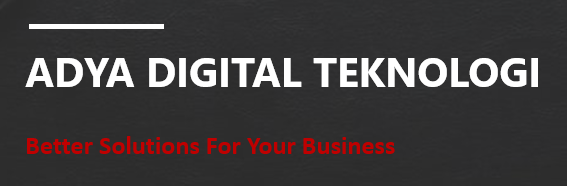
.jpg)










0 Comments